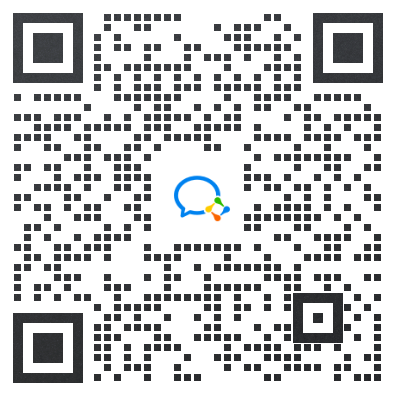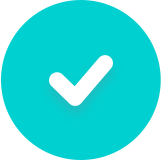在亚马逊平台上,合理利用产品变体能够帮助卖家整合同一系列不同属性的商品,提高商品展示效果和转化率。本文将详细讲解如何填写变体模板,助你快速掌握变体操作技巧,确保上传数据准确无误。
一、基础概念与准备工作
1.变体类型选择
单属性变体:仅含颜色/尺寸/材质等单一差异(例:同款T恤的5种颜色)。
多属性变体:两种及以上属性组合(例:鞋子=尺码+颜色)。
注意事项:类目决定可用变体主题,需通过后台模板确认合规性。
2.核心文件准备
模板下载路径:卖家后台→库存→批量上传商品→选择类目→生成高级模板。
必填工具:Excel(推荐使用WPS避免格式错乱)。
二、模板填写全流程示范
步骤1:父体信息填写
字段 填写规范及示例
SKU 父体唯一标识(例:Parent-TShirt-001)
Relationship Type 固定值“Variation”
Variation Theme 按类目选择(如“Color-Size”)
步骤2:子体信息填写
关键字段 实操要点
Parent SKU 需与父体SKU完全一致
Color/Size 属性值需与父体主题匹配,禁用“Multicolor”等模糊词
商品图片 每个子体需独立上传6张图,主图命名格式“SKU-Main.jpg ”
步骤3:数据校验与上传
校验工具:使用模板自带的“Validate”功能检查必填项。
上传方式:选择“部分更新”模式,避免覆盖历史数据。
三、高阶避坑指南
1.SEO优化技巧
标题结构:父体标题不带属性词(例:“男士纯棉T恤”),子体标题追加属性(例:“-藏青色-L码”)。
关键词布局:在“Search Terms”字段埋入长尾词(如“透气宽松男士T恤”)。
2.违规风险规避
禁止合并的情况:不同材质/功能的商品(例:数据线与充电器)不可强行合并。
僵尸Listing处理:旧链接合并前需清空库存,避免触发滥用警告。
四、示例
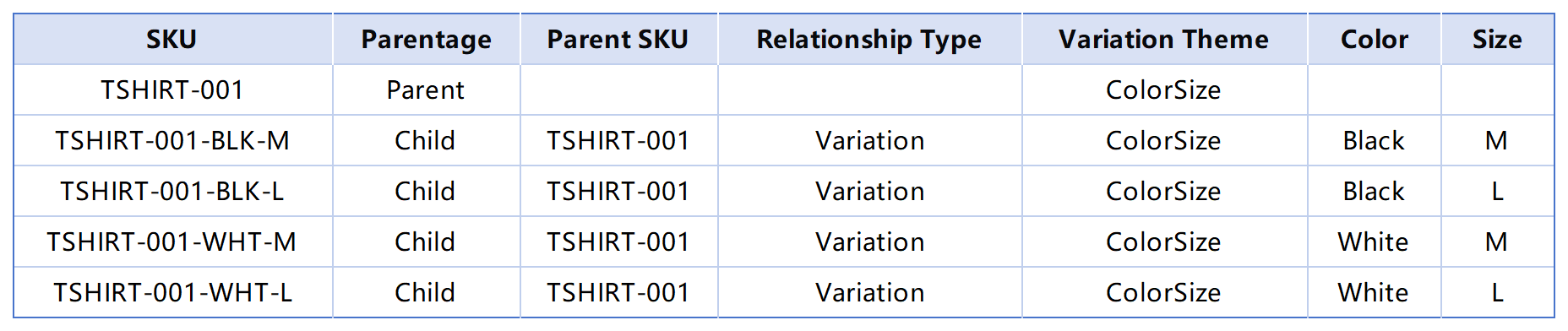
五、上传模板并验证
保存文件:将填写完毕的模板保存为制表符分隔的文本文件(.txt)。
上传文件:返回卖家中心,导航至“通过上传添加产品”,选择“上传您的库存文件”,上传保存的文本文件。
检查结果:上传后,查看处理报告,确保没有错误。如果出现错误,根据报告提示进行修正并重新上传。
六、注意事项
信息一致性:确保所有子商品的品牌、商品类型等信息与父商品一致。
图片与描述:为每个子商品提供准确的图片和描述,帮助买家区分不同变体。
遵守亚马逊政策:确保创建的变体符合亚马逊的相关政策,避免违规操作。